Firmver pametnih telefona ili bljeskanje

- 5004
- 1189
- Cameron Satterfield
Uvod i preporuke
Prije nego što saznate kako bljeskati visoki zaslon Zera F i visoki zaslon Zera F Rev.s Morate se upoznati s glavnim preporukama:

Saznajemo kako refleksati pametni telefon visokog zaslona
- Radite sve radnje izvedene na vlastiti rizik.
- Možete izgubiti službeno jamstvo od tvrtke.
- Koristite samo originalni USB kabel.
- Napunite svoj pametni telefon Haiskrin Zera F s preokretom od najmanje 70 posto.
- Budući da ćete preuzeti veliku količinu podataka, koristite neograničene tarifne planove za Internet.
Sada možete započeti najvažnije: bljeskanje visokog zaslona pametnog telefona. Postoje dva načina - službeno ažuriranje i korištenje trećeg uslužnog programa. Odaberite odgovarajuću opciju i pokrenite kako biste bljeskali naš omiljeni gadget.
Ažurirajte na službeni način
- Povezujemo se na Wi-Fi bežičnu mrežu. Za svaki slučaj, spremamo sve važne podatke na vanjskim medijima (računalo, tvrdi disk, flash pogon i tako dalje).
- Idite na "Postavke". Ovu je stavku lako pronaći uglavnom izbornik uređaja.
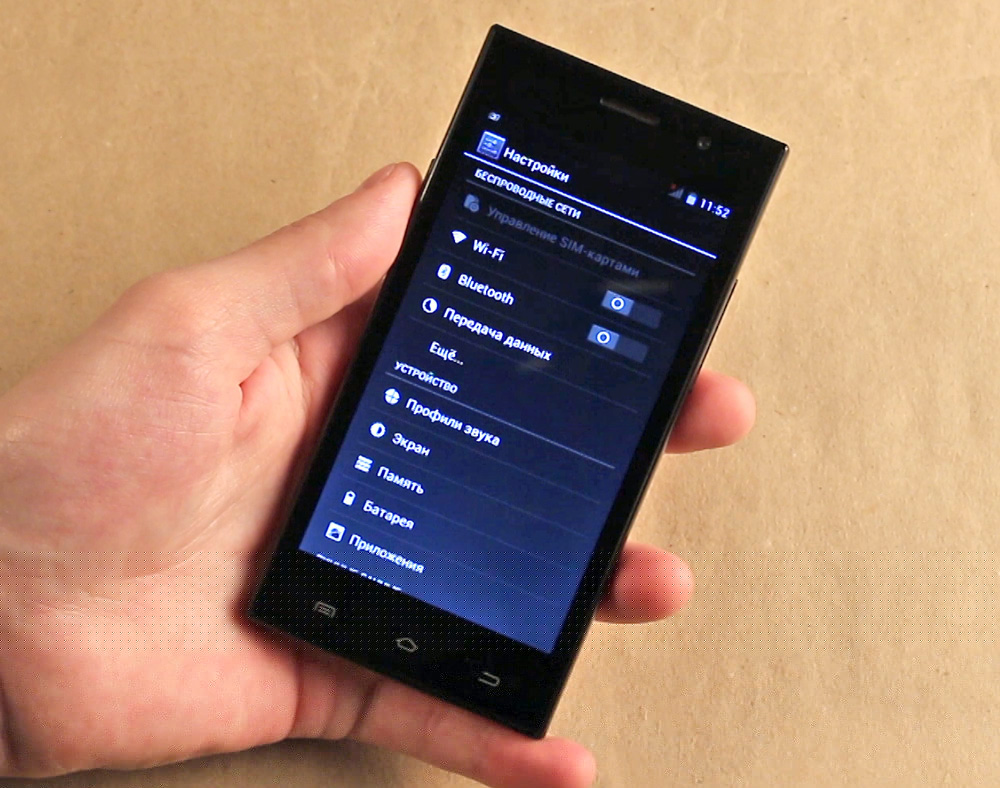
- Sada tražimo "na uređaju", gdje postoji kartica "UPDATE". Kliknite "UPDATE". Ako vaš pametni telefon piše da su ažuriranja već instalirana na vašem uređaju, tada nema dostupnog firmvera za vaš uređaj. Inače se morate pristati učitati ažuriranja i pričekati njegovo završetak. Na kraju kliknite gumb za instalaciju.
- Nakon ažuriranja vidjet ćete početni zaslon uređaja.
Firmware visoki zaslon Zera f
Imajte na umu da su sve sljedeće operacije prikladne samo za revizije A i B! Ako imate Rev.S, onda idite na sljedeći odlomak.
- Prije nego što provedete manipulacije s bljeskalicom uređaja, morat ćete preuzeti i instalirati na svoje računalo ili prijenosno računalo sljedeći popis materijala: odgovarajući upravljački programi http: // visoki zaslon.Org/uploads/zeraf12upd/hm_drivers.RAR, Specijalni softver za firmver - SP Flash Tool http: // visoki zaslon.Org/uploads/zeraf12upd/sp_flash_tool_exe_v3.1344.0.212.Zip i, u stvari, same datoteke firmvera. http: // visoki zaslon.Org/uploads/zeraf12upd/zera_f.V12.20140529.Zatvarač
- Imajte na umu da se raspakiranje svih ovih datoteka preporučuje direktoriju diska C: \.
- Zatim uzmite svoj pametni telefon s visokim zaslonom Zera F i isključite ga pomoću odgovarajućeg gumba na kućištu.

- Tada morate ukloniti bateriju s uređaja (prvo isključite stražnji poklopac koji pokriva bateriju). Zatim vratite bateriju na mjesto, ali ne uključujući telefon, povezujemo je s vašim osobnim računalom. Ručno instalirajte upravljačke programe, što ukazuje na put do njih - direktorij iz prve točke. Pričekajte dok master nove opreme ne instalira datoteke na računalu. Uređaj možete isključiti s računala.
- Isključite pametni telefon iznova i ponovo uklonite bateriju.
- Pokrenite program SP Flash Tool na računalo pomoću aplikacije Flash_Tool.Exe. Kliknite na raštrkavanje i u dijaloškom okviru koji se pojavljuje, odaberite tekstni dokument MT65XX_Android-Skatter_EMMC.txt, gdje xx ovisi o verziji preuzetog firmvera. Ova se datoteka nalazi u raspakiranoj arhivi u mapi od prve točke.
- Zatim kliknite na nadogradnju firmvera, instalirajte bateriju natrag na pametni telefon i povežite je s računalom putem USB-a. Imajte na umu da trebate umetnuti kabel točno u priključak koji je korišten u četvrtoj točki.
- Ostaje čekati dok se firmver ne instalira na khaiskrin zer f. Ovaj postupak može potrajati neko vrijeme.
- Na kraju na ekranu vidjet ćete zeleni krug - tada možete zatvoriti aplikaciju SP Flash Tool i izvaditi USB kabel.
- Posljednji dodir: Uklonite bateriju s uređaja, umetnite je ponovo i uključite. Sada možete zatvoriti leđa poklopcem i koristiti uređaj u normalnom načinu rada.
Firmware Visoki zaslon Zera F Rev.S
- Proces je vrlo sličan prethodnom, ali postoje neke nijanse. Stoga, budite oprezni.
- Preuzmite upravljačke programe, datoteku firmvera i program SP Flash Tool, kao u prethodnim uputama u prvom odlomku. Ali sada vam trebaju datoteke posebno za svoj uređaj. Prethodni nisu prikladni. Imajte na umu da se raspakiranje svih ovih datoteka preporučuje direktoriju diska C: \.
- Zatim uzmite svoj pametni telefon s visokim zaslonom Zera F i isključite ga pomoću odgovarajućeg gumba na kućištu.

- Tada morate ukloniti bateriju s uređaja (prvo isključite stražnji poklopac koji pokriva bateriju). Zatim vratite bateriju na mjesto, ali ne uključujući telefon, povezujemo je s vašim osobnim računalom. Ručno instalirajte upravljačke programe, što ukazuje na put do njih - direktorij iz prve točke. Pričekajte dok master nove opreme ne instalira datoteke na računalu. Uređaj možete isključiti s računala.
- Isključite pametni telefon iznova i ponovo uklonite bateriju.
- Pokrenite program SP Flash Tool na računalo pomoću aplikacije Flash_Tool.Exe. Kliknite na raštrkavanje i u dijaloškom okviru koji se pojavljuje, odaberite tekstni dokument MT65XX_Android-Skatter_EMMC.txt, gdje xx ovisi o verziji preuzetog firmvera. Ova se datoteka nalazi u raspakiranoj arhivi u mapi iz drugog odlomka.
- Uklonimo oznaku iz predmeta za unaprijed uvarivanje. Zatim isključite uređaj s računala.
- Kliknite u prozor SP Flash Tool -a pomoću gumba za preuzimanje i odmah povežite uređaj s računalom prema USB -u. Na kraju na ekranu vidjet ćete zeleni krug - tada možete zatvoriti aplikaciju SP Flash Tool i izvaditi USB kabel.
- Uklonimo bateriju s uređaja, ponovo je umetnemo i uključimo. Spreman!
- Pažnja! Ako to nije bilo moguće bljeskati, onda po drugi put pokušajte ne ukloniti ček s Preloaderom i kliknite na firmware-Sugrade (bodovi sedam i osam).
Sažet ćemo
Danas smo naučili kako bljeskati ili refrutirati pametne telefone visoke zaslone Zera F i Zera F Rev.S. Uspješan posao, dragi prijatelji! U komentarima dijelimo što se dogodilo, a što nije. To će pomoći drugim korisnicima da spriječe vaše pogreške.
- « Stvaranje diska za pokretanje ili Windows Flash pogon
- Instalacija WhatsAppa na različite uređaje »

